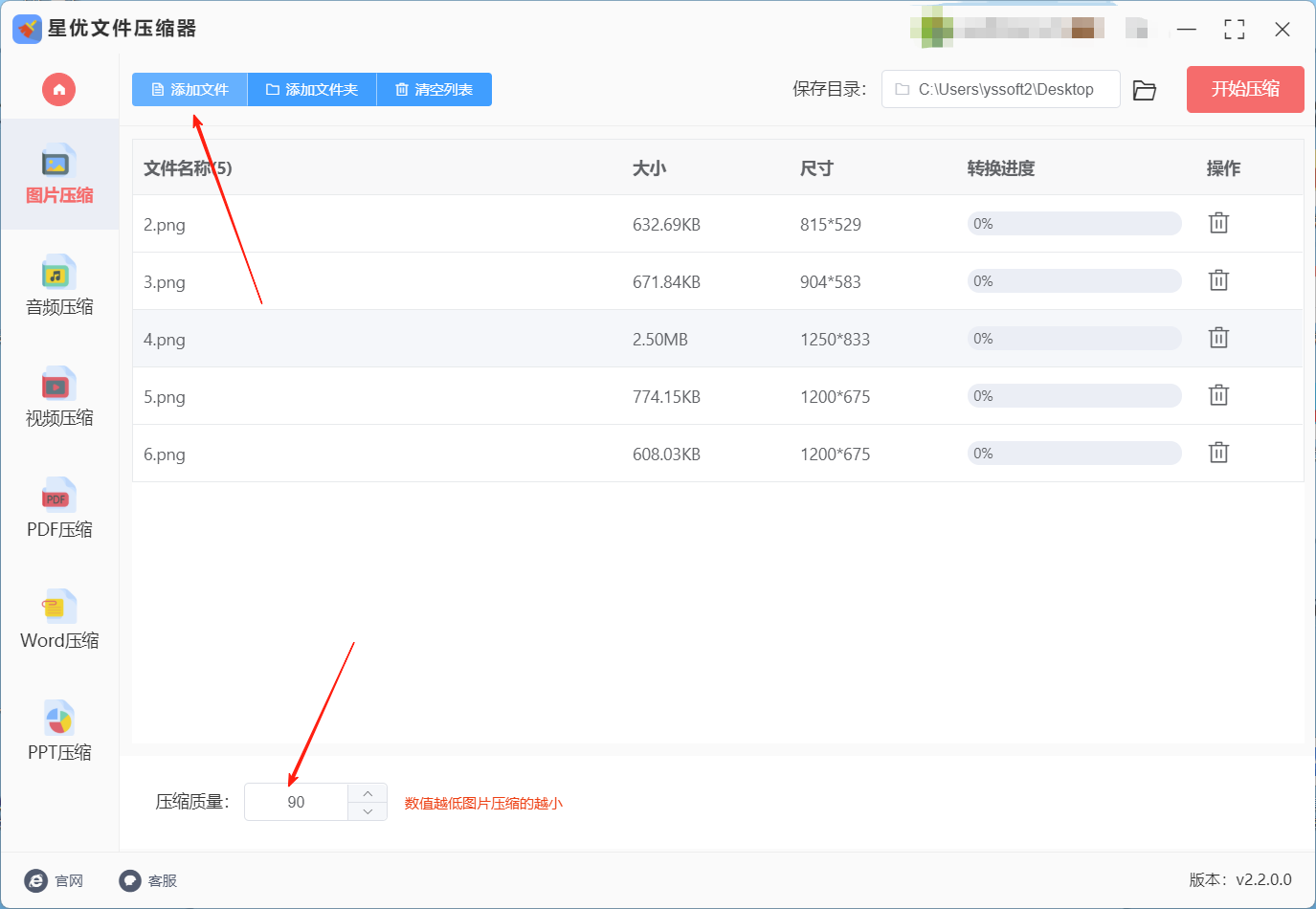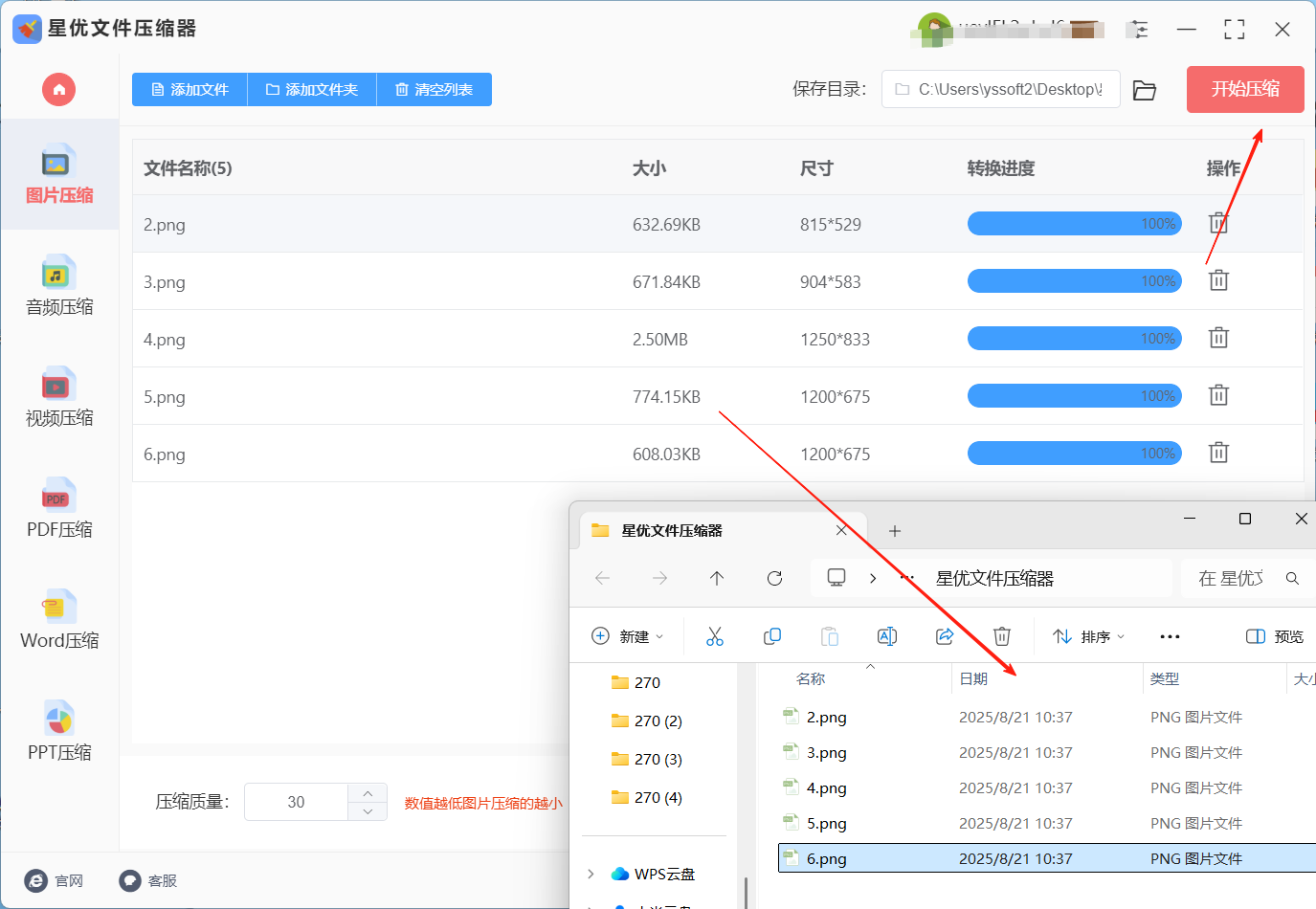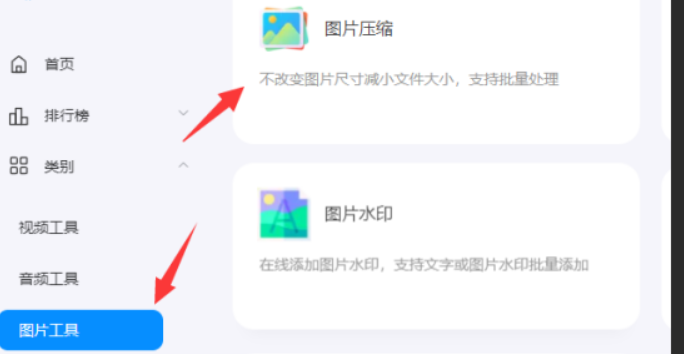分享几个批量压缩图片大小的办法。那是因为当我们在使用手机的时候,我们发现手机相册里的一堆照片,都是好几十个G呢!我们很多时候都想给照片进行删减,但是最好还是给手机照片进行压缩。还有的时候就是给网页上的图片 “减负” 让加载快点,或是准备发社交媒体的图,“批量压缩图片” 这事儿真是常遇到。单张图片手动压缩对于一般人来说就是有点费力的,要是碰上几十张、上百张,一张一张弄简直能让人崩溃。
对于这个问题呢?也是有好的解决方法的。那是因为我们有不少简单的工具和技巧能帮上忙,轻松实现批量压缩图片。不同的工具和方法适应不同的需求,选择合适的工具,不仅能够让图片压缩变得更加高效,还能保证图片的使用效果。无论是选择在线工具还是本地软件,都有其独特的优势。希望大家能够根据自己的需求选择合适的批量压缩图片方式,在处理大批量图片时,节省时间、提高效率,让图片管理变得更加轻松!接下来,就让我们一起探索几种简单而有效的方法,让你轻松搞定批量压缩图片的任务。

一、使用专业电脑软件批量压缩
对于需要处理大量图片的用户,专业的电脑软件往往能提供更高效、更多功能的批量压缩选项。这些软件不仅能更精确地控制压缩效果,还能在保证图片质量的前提下,大幅减小文件体积。以下是常见的专业软件“星优文件压缩器”及其使用方法:
打开“星优文件压缩器”,点击主界面的【图片压缩】功能。

点击左上角的【添加文件】,把需要压缩的图片加进去。支持批量压缩,可一次性上传多个图片。图片上传好就会有图片信息展示列表,在界面底部的设置面板里,你可以设置压缩质量,数值越低压缩越小,建议不低于30。
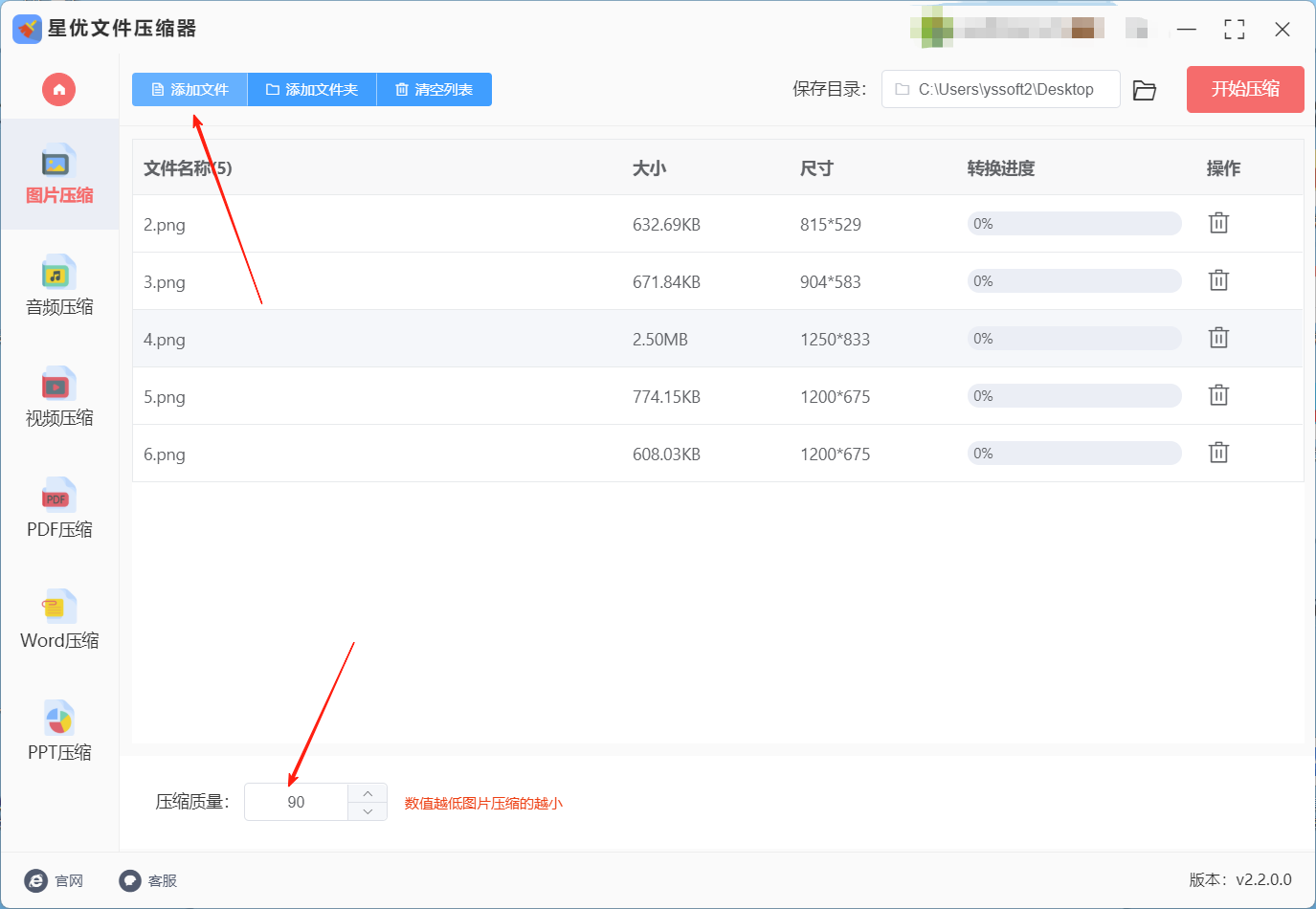
设置好后,点击右上角的【开始压缩】按钮,软件就会批量压缩图片啦。压缩完成就看到保存了压缩后图片的文件夹。
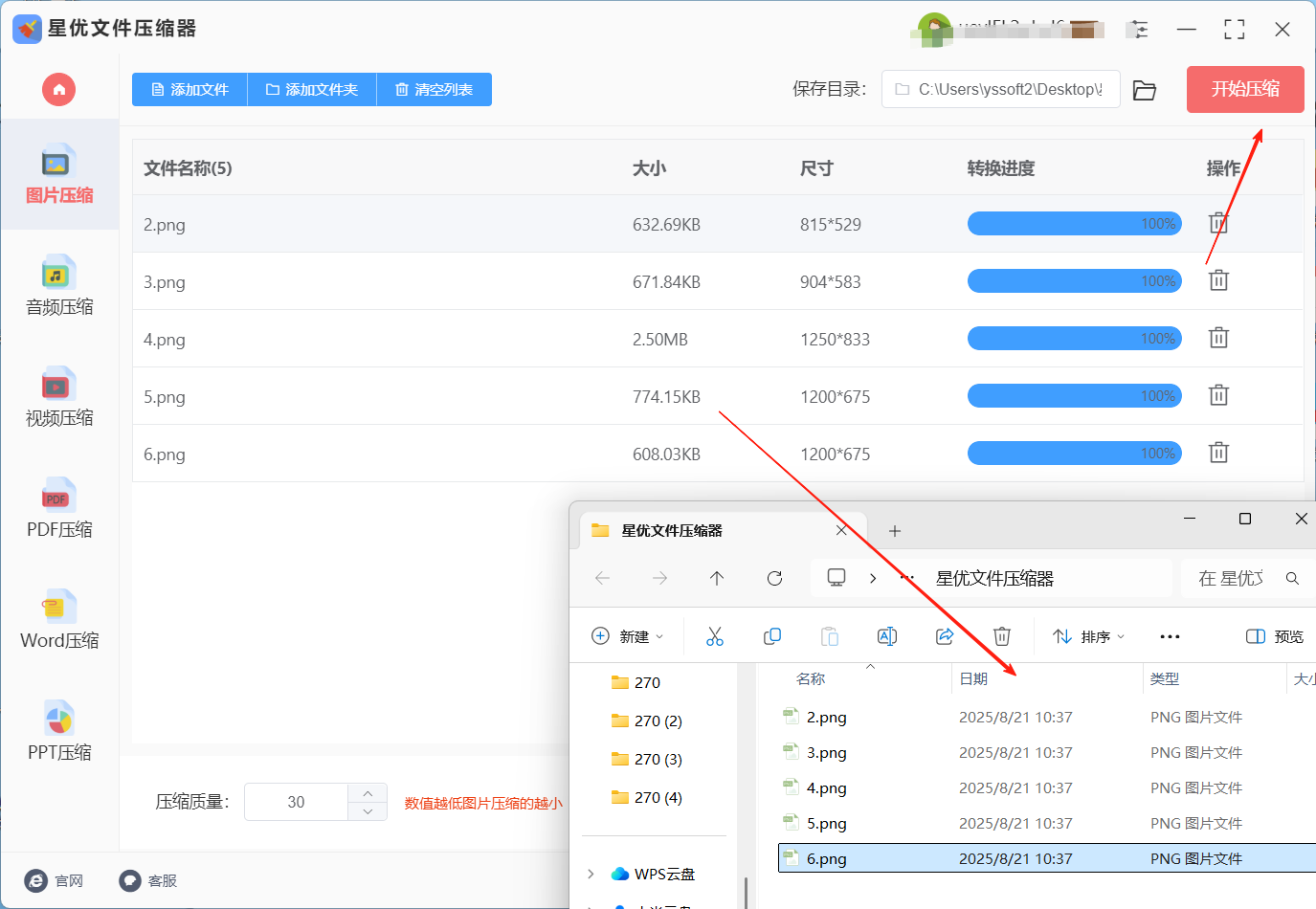
二、借用专业图像编辑软件
专业的图片编辑软件很多,比较被大众知晓的要数PS了。它是业内顶尖的图像编辑软件,广泛应用于图像处理、照片修复、色彩调整等多个领域。在进行图像处理时,尤其是批量处理时,动作功能 是一个强大的工具,可以帮助用户自动化重复性的操作,节省大量时间。今天,我们重点介绍如何利用 Photoshop 的动作功能来实现批量压缩图片,尤其适用于那些对图像质量有高要求的专业场景。
打开 Photoshop 后,先随便打开一张要压缩的图片。接着,点击“窗口”→“动作”,调出动作面板。在动作面板里,点击下方的“创建新动作”按钮,给这个动作起个名字,比如“批量压缩”,然后点击“记录”。这时候,你要开始操作了。点击“文件”→“存储为”,选择 JPG 格式,把品质设置为 60,然后点击“保存”。保存好之后,回到动作面板,点击“停止记录”,这样就完成了动作的录制。
接下来,就是批量处理的环节啦。点击“文件”→“自动”→“批处理”,在弹出的窗口里,“播放”选项选择刚才创建的“批量压缩”动作,“源”选择放图片的文件夹,“目标”选择“文件夹”,并指定一个保存位置。设置好之后,点击“确定”,Photoshop 就会按照你刚才设置好的参数,自动把整个文件夹里的图片批量压缩好。这个方法特别适合对画质有要求的专业场景,比如摄影师和设计师,能帮你省下不少时间呢。

三、在线批量压缩工具
这些工具“啥图都能压”——JPG、PNG、GIF动图甚至SVG矢量图都能批量塞进去,而且一次传几百张都不卡(亲测传200张手机照片,网页都没崩)。压缩完画质几乎看不出区别,尤其是给商品图、设计稿瘦身,传网站或发客户都方便。
步骤:
打开在线压缩工具之后,直接把电脑里的图片拖到中间那个虚线框里(像扔文件进文件夹一样),或者点“上传文件”按钮一张张选(支持按住Ctrl多选);
上面有个“压缩设置”,新手直接选“压缩率”(分低/中/高,一般选“中”就行,高压缩会有点糊);
要是你知道目标大小(比如电商平台要求单张图≤200KB),就点“目标大小”,直接填“200”,工具会自动算怎么压;
下面还有“是否压缩尺寸”,比如手机拍的图长边2000像素,想缩小一半就填“1000”(尺寸小了体积自然小,一举两得);
都调好后点“开始压缩”,进度条跑完会显示“压缩完成”,点“下载全部”会自动打包成ZIP文件,解压后每张图都带“compressed”后缀,不怕和原图弄混。
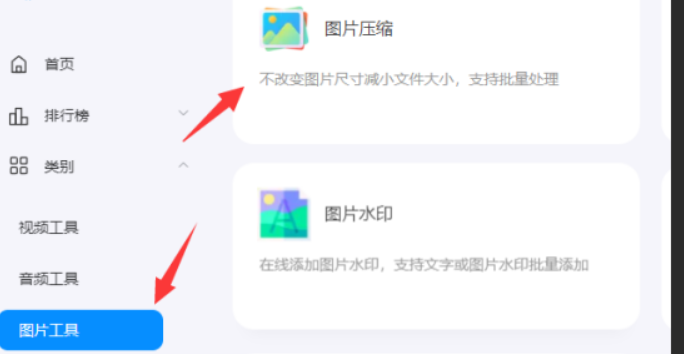
四、手机端批量压缩工具
常便捷的手机端图片编辑应用,特别适合在旅行、聚会等场合快速处理大量照片,轻松进行批量压缩。无论你是需要节省手机存储空间,还是希望快速压缩图片以便分享,图小精灵都能为你提供简洁高效的解决方案。
操作步骤:
打开图小精灵APP并选择“批量压缩”功能
启动图小精灵APP,在主界面中找到并点击“批量压缩”功能按钮,进入图片选择界面。
长按图片并多选
进入相册后,长按一张图片,稍等片刻,其他图片将变为可选状态。你可以继续点击其他图片,最多一次性选择 50 张图片。这样,你就能在一次操作中批量压缩多个文件,极大提高效率。
设置压缩质量
在图片选定后,你可以选择压缩的质量设置。有三种选项可供选择:
低质量:适用于需要较小文件体积且不太关注画质的场景,比如直接分享至社交媒体。
中质量:在保证合理压缩效果的同时,保持较好的图像质量,适合日常使用。
高质量:适合对图片质量有较高要求的场景,比如上传至专业网站或保存为备份。
如果你有更精细的需求,还可以选择自定义尺寸,输入想要的图片尺寸或者调整宽高比例,进一步控制输出的图片质量和大小。
点击“开始压缩”
配置好所有设置后,点击屏幕下方的“开始压缩”按钮。图小精灵会自动对选中的所有图片进行压缩处理。根据图片数量和文件大小,压缩过程可能需要几秒到几分钟不等。
查看压缩结果
压缩完成后,你可以在相册中的“压缩”文件夹里查看已处理过的图片。所有压缩后的图片都会以原图旁边的副本形式保存,便于你比较和选择。
小技巧:压缩前可预览效果,避免压缩过度
在设置压缩质量和尺寸时,图小精灵还提供了预览功能。你可以在压缩前查看图像的效果和文件大小,以确保不会过度压缩,避免影响图像质量。这样,你可以更加精确地控制图片的输出效果,避免压缩过度导致图片模糊或失真。

五、不用工具也能批量压缩:系统自带功能+快捷键
别小看Windows自带的“画图”!虽然长得老气,但胜在不用额外装东西,电脑刚开机就能用。尤其适合临时需要压几张图,又懒得找在线工具的场景——比如领导突然发微信让你传几张产品图,电脑里没别的软件,掏出画图工具照样能搞定。
超详细步骤:
用画图工具压图其实很简单。首先,找到你要压的图片,右键点击它,选择“打开方式”→“画图”。记住,选的是那个像颜料桶的“画图”图标,而不是“照片”应用。
进入画图后,点击上方菜单栏的“重新调整大小”图标,这个图标长得像两个箭头往外扩的样子。然后,弹出的窗口里选择“像素”,接着调整“水平”和“垂直”数值。比如,手机拍的图可能是“水平2000,垂直1500”,你可以直接把“水平”改成1000,垂直会自动调整,不用担心。这样图片就缩小了,体积自然也就小了。
调整完尺寸之后,记得点击左上角的“文件”→“另存为”,然后在保存类型里选择“JPEG图片”。不要选PNG格式,因为JPEG可以让图片体积小一半。保存时起个名字,比如“压缩后_原图名字”,然后点击“保存”就好。
如果有多张图需要压缩,关闭当前图片,再右键打开下一张,重复上面的操作。每张图片也就十几秒,五张图也用不了一分钟。
不过,这个方法也有点小缺点。那就是问题是不能批量处理,压十张以上就有点麻烦了,而且操作手动的,手容易酸。还有就是,它只能调整尺寸和格式,没有压缩率的选项。如果想压到特定大小(比如200KB),就得自己反复调整尺寸了。

六、办公软件隐藏功能(适合和文档搭配用)
你以为Word只能打字?其实它也有图片压缩的功能,还可以批量压缩图片!尤其适合要做报告、PPT的新手——把图片塞进Word里统一压缩,压完直接排版,不用来回切换软件,简直是“懒人福音”。关键是操作超简单,跟着点鼠标就行,连我妈都学得会~
超详细操作方法(手把手教,包会):
先把图片“丢”进Word:新建一个空白Word文档(就点桌面右键“新建”→“Word文档”),然后打开放图片的文件夹,按住Ctrl键把要压的图全选(比如5张产品图),直接拖进Word里(随便扔,堆成一团都行,反正最后只要图);
给图片批量压缩:
按Ctrl+A全选所有图片(或者按住Shift键一张张点选,确保每张图都被选中,选中后图片周围会有8个小白点);
右键点任意一张选中的图,选“大小和位置”(别点错,不是“复制”),然后在弹出来的窗口左下角点“压缩图片”;
调参数:压到多小自己定:
先勾上“删除图片的裁剪区域”(相当于把图片里多余的空白部分切掉,能小一点是一点);
分辨率选“网页/屏幕”(96dpi,电脑上看足够清晰,别选“打印”,那是300dpi,图会很大);
下面别勾“仅应用于所选图片”(不然只压一张),直接点“确定”——这时候你会发现图片“嗖”地一下变小了!
把压好的图保存:
右键点任意一张压缩后的图片,选“另存为图片”,弹出来的窗口里选个保存位置(比如桌面新建个“压缩后图片”文件夹),随便起个名字(比如“报告配图1”),点“保存”;
其他图片也这么右键另存,虽然得点几下,但比一张一张用画图工具快多了!
缺点得说清楚:
一次最多压20张图,太多了Word会有点卡;
只能存成JPEG或PNG,想要WebP格式得换别的工具。
新手必看小细节:如果图片里有文字(比如截图),分辨率千万别选“电子邮件”(那是96dpi以下,字会糊),选“网页/屏幕”刚刚好,字清晰图又小。

通过上述几种方法,你可以轻松实现图片的批量压缩。这些操作不仅简单易上手,功能也相当实用,既能帮你节省大量存储空间,还能让图片在网页或文档中加载得更快。在数字时代,掌握这类实用小技巧确实能显著提升工作效率——批量压缩图片看似是个小操作,但实际应用中带来的便利可不小。
不过小编得多嘴提醒一句:压缩完别急着直接用!最好挑几张重点图点开看看:放大瞅瞅细节有没有糊,颜色和原图差得多不多,尤其是带文字的截图,一定要确保字迹清晰。要是发现压缩过度,就调调参数重新来一遍,毕竟图片大小合适了,画质也得跟上才行。
其实批量压缩图片不光是为了省空间、方便传输,整理起图片来也顺手多了——手机相册、电脑文件夹里的图片“瘦了身”,查找和管理都更轻松。学会这些方法,再多图片也不怕,无论是日常分享、工作使用,还是发社交平台,都能快速搞定,让处理图片这件事不再头疼。下次再碰到图片太大的问题,不妨试试这些招数,说不定能省不少事呢!